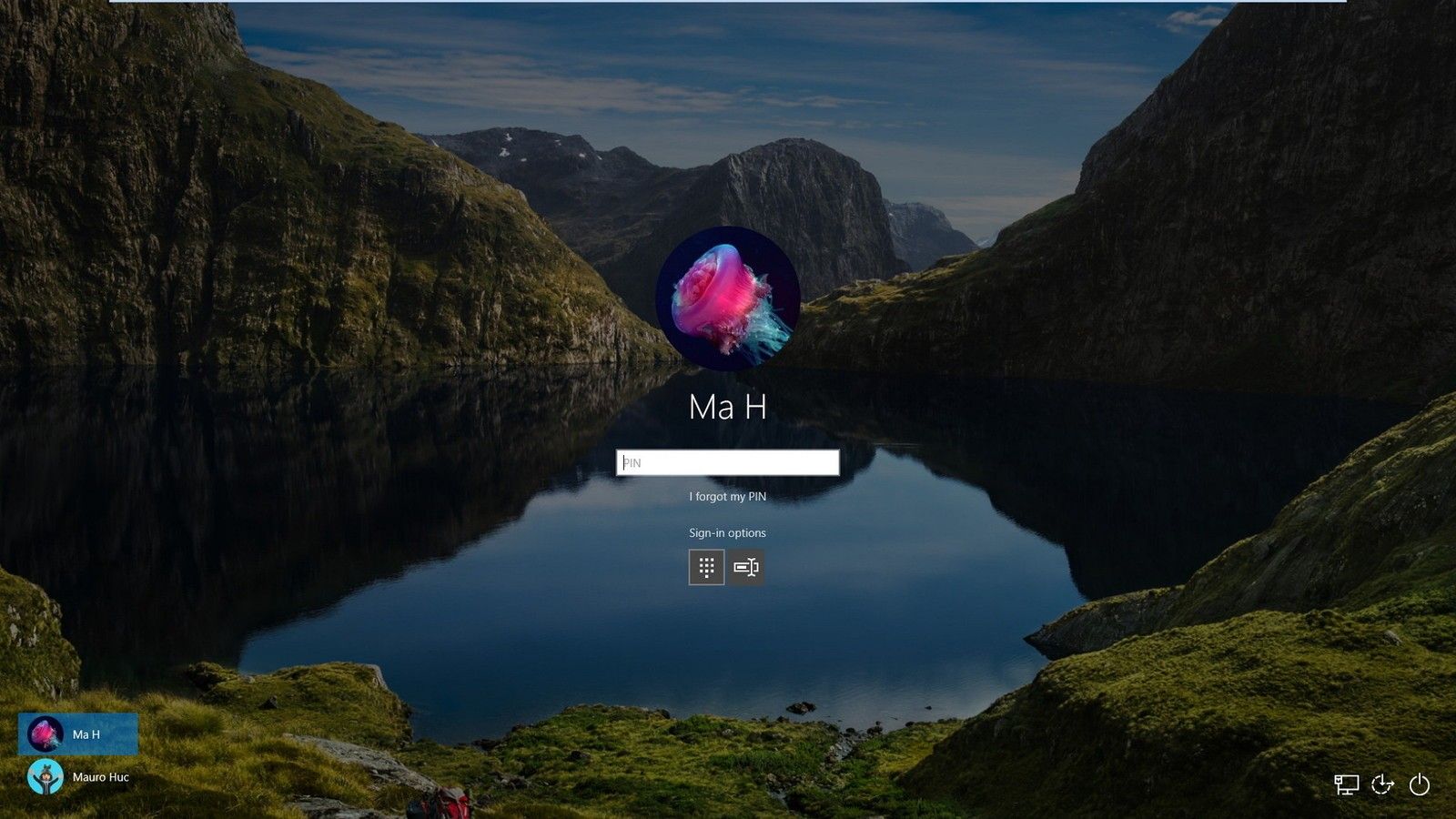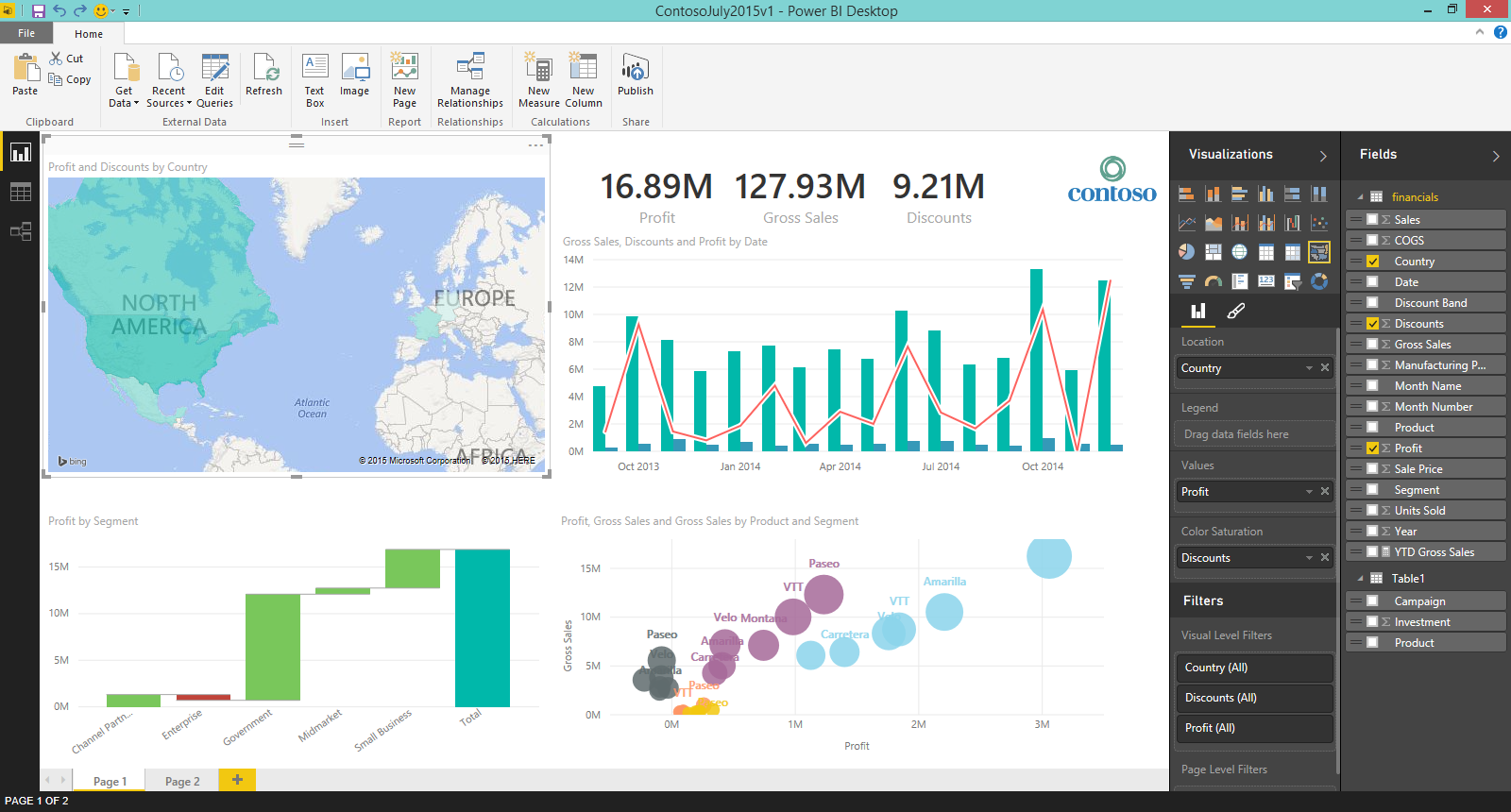Chaque adaptateur réseau installé sur votre appareil, que ce soit votre PC, ordinateur portable ou tablette, a une adresse physique appelée MAC . Votre adresse MAC, ou contrôle d'accès au support , est attribué au réseau de l'appareil. Son but est l'identification lors de la communication réseau. Il indique aux routeurs, par exemple, comment trouver et contacter votre ordinateur.
Il y a plusieurs raisons pour lesquelles vous pourriez avoir besoin de trouver votre Adresse Mac . Par exemple, vous devez déterminer quel périphérique est lequel, dans le cas où votre routeur répertorie les périphériques connectés par leur adresse MAC.
Heureusement, vous pouvez facilement trouver votre Adresse MAC dans Windows 10 en suivant simplement l'une des méthodes expliquées dans ce guide.

Qu'est-ce qu'une adresse MAC?
Peu importe si vous utilisez un réseau filaire tel qu'Ethernet ou une connexion sans fil comme le Wi-Fi, vous devez toujours utiliser un logiciel et du matériel réseau pour vous connecter à Internet.
Ces éléments vous connectent à un ordinateur éloigné de vous, qui a besoin d'un moyen unique d'identifier votre appareil. Comme votre adresse IP peut facilement être modifiée, elle a besoin d'un moyen d'identifier votre matériel - c'est là qu'un Adresse Mac entre.
L'adresse MAC d'un périphérique donne au réseau la possibilité d'identifier le matériel plutôt que le logiciel réseau. Cela garantit que vous recevez toujours les bonnes données.
bytefence anti-malware dois-je le supprimer
Comment trouver l'adresse MAC sous Windows.
Pour le moment, il existe deux méthodes pour trouver une adresse MAC sous Windows 10. Ces deux méthodes sont accessibles à tous, car elles ne nécessitent rien d'autre que
Méthode 1: trouver une adresse MAC à l'aide de l'invite de commande
La première façon de connaître l'adresse MAC d'un ordinateur Windows 10 consiste à utiliser le Invite de commandes . Cet utilitaire utilise un langage basé sur les commandes pour fournir des informations, exécuter des fonctionnalités et apporter des modifications à votre système.
En l'utilisant, vous pouvez rechercher rapidement l'adresse MAC de tout ordinateur exécutant Windows 10. Voici ce que vous devez faire.
trouver un nouveau disque dur windows 10
- appuie sur le Windows + R touches de votre clavier pour faire apparaître l'utilitaire Exécuter. Ici, saisissez cmd et cliquez sur le d'accord bouton ou appuyez simplement sur Entrer .

- Vous devriez voir l'invite de commande apparaître à l'écran. Tapez la commande suivante et appuyez sur Entrée: ipconfig / tout

- Faites défiler vers le bas dans l'invite de commande et recherchez ' Adresse physique ». Vous devriez voir une séquence alphanumérique affichée, qui est l'adresse MAC de l'ordinateur que vous utilisez.

- Vous pouvez utiliser votre curseur pour sélectionner l'adresse, puis utiliser le Ctrl + C raccourci clavier pour le copier et le coller dans un document texte avec Ctrl + V .
Méthode 2: recherchez une adresse MAC dans les paramètres de connexion réseau
Vous n'êtes pas à l'aise avec l'invite de commande ou souhaitez simplement utiliser une méthode différente? Ne vous inquiétez pas, il existe un autre moyen simple de vérifier l'adresse MAC ou tout appareil Windows 10.
En ouvrant votre Paramètres de connexion réseau , vous pouvez trouver l'adresse MAC de votre appareil. Tout ce que vous avez à faire est de regarder les détails de votre Adaptateur de réseau .
- appuie sur le Windows + R touches de votre clavier pour lancer l'application Exécuter. Tapez contrôler et cliquez sur le bouton OK ou appuyez sur la touche Entrée. Cela va ouvrir le classique Panneau de commande .

- Changer notre mode d'affichage en Catégorie .

- Clique sur le Afficher l'état et les tâches du réseau lien trouvé sous le groupe Réseau et Internet.

- Localisez et cliquez sur la connexion réseau actuellement active. Cela va ouvrir une nouvelle fenêtre contenant l'état et d'autres informations sur la connexion.

- Clique sur le Des détails bouton trouvé dans la section Connexion.

- Localisez le Adresse physique ligne dans la colonne Propriété. Son assigné Valeur est l’adresse MAC de l’ordinateur que vous utilisez actuellement, qui doit être une séquence alphanumérique.

- Si vous sélectionnez l'adresse physique et appuyez sur Ctrl + C , vous pouvez copier l'intégralité de la liste Détails de la connexion réseau. Utiliser Ctrl + V dans un document texte pour le coller, puis conservez l'adresse MAC pour un accès facile à l'avenir.
Ces étapes doivent garantir que vous connaissez le bon Adresse Mac de tout ordinateur auquel vous avez accès. Si jamais vous avez besoin de vérifier à nouveau une adresse MAC, n'hésitez pas à revenir à notre article et à suivre l'une des deux méthodes ci-dessus!
Souhaitez-vous en savoir plus sur Windows 10? Vous pouvez consulter notre guide sur comment modifier les paramètres DNS sur Mac ici . Vous pouvez également parcourir notre section de blog dédiée et trouver des articles sur tout ce qui concerne le système d’exploitation révolutionnaire de Microsoft.Cliquez ici pour continuer.
comment ouvrir un document pages sur un pc
Si vous recherchez un éditeur de logiciels en qui vous pouvez avoir confiance pour son intégrité et ses pratiques commerciales honnêtes, ne cherchez pas plus loin que . Nous sommes un partenaire certifié Microsoft et une entreprise accréditée BBB qui se soucie d'apporter à nos clients une expérience fiable et satisfaisante sur les produits logiciels dont ils ont besoin. Nous serons avec vous avant, pendant et après toutes les ventes.
C'est notre garantie à 360 degrés . Alors qu'est-ce que tu attends? Appelez-nous aujourd'hui au +1877315 1713 ou envoyez un e-mail à sales@softwarekeep.com. De plus, vous pouvez nous joindre via Chat en direct .